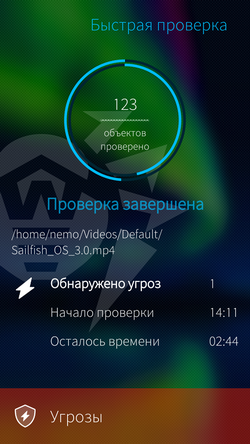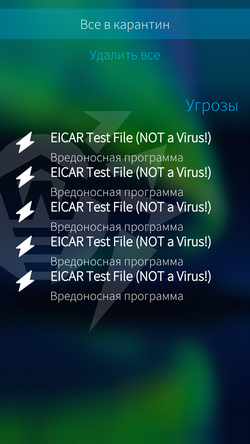Если Сканер Dr.Web обнаружит угрозы, в нижней части страницы появится уведомление (см. Рисунок 15). Чтобы открыть результаты проверки, нажмите это уведомление.
Если вы закрыли приложение во время проверки Сканером Dr.Web, результаты проверки отобразятся на обложке приложения. Нажмите обложку, чтобы просмотреть результаты.
Рисунок 15. Результаты проверки
На странице Угрозы вы можете ознакомиться со списком угроз и обезвредить их.
Пользователи не могут обезвреживать угрозы в файлах, которые добавил администратор. |
Обезвреживание нескольких угроз
Чтобы удалить сразу несколько угроз
1.Смахните страницу Угрозы резко вниз или, не отрываясь, проведите вниз по экрану.
2.Выберите Удалить все (см. Рисунок 16).
Чтобы переместить в карантин сразу несколько угроз
1.Смахните экран Угрозы резко вниз или, не отрываясь, проведите вниз по экрану.
2.Выберите Все в карантин (см. Рисунок 16).
Системные угрозы невозможно удалить или переместить в карантин, так как это может отразиться на работе устройства. |
Рисунок 16. Обезвреживание угроз
Чтобы просмотреть действия, доступные для угрозы, нажмите и удерживайте имя угрозы в списке. Выберите одно из действий:
• В карантин, чтобы переместить угрозу в изолированную папку (см. раздел Карантин).
• Удалить, чтобы полностью удалить угрозу из памяти устройства. Если угроза обнаружена в установленном приложении, удаление для нее невозможно. В этом случае опция Удалить недоступна.
• Игнорировать, чтобы временно оставить угрозу нетронутой.
• Подробности, чтобы открыть страницу с описанием обнаруженного объекта на сайте компании «Доктор Веб».